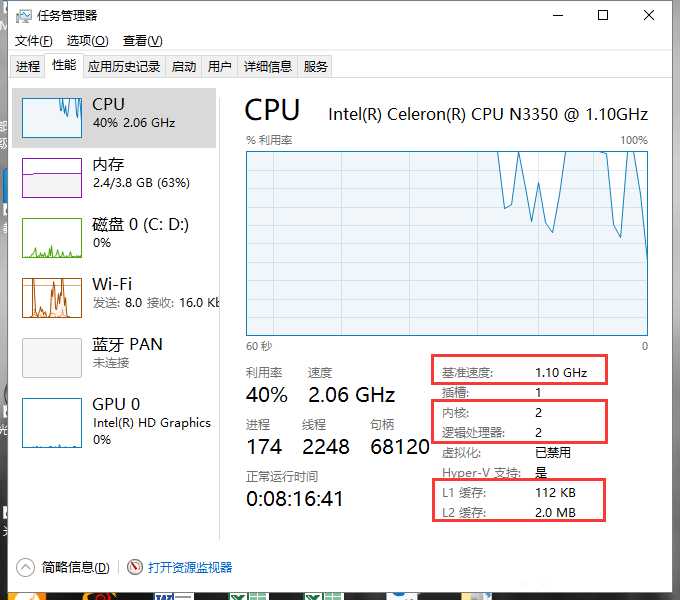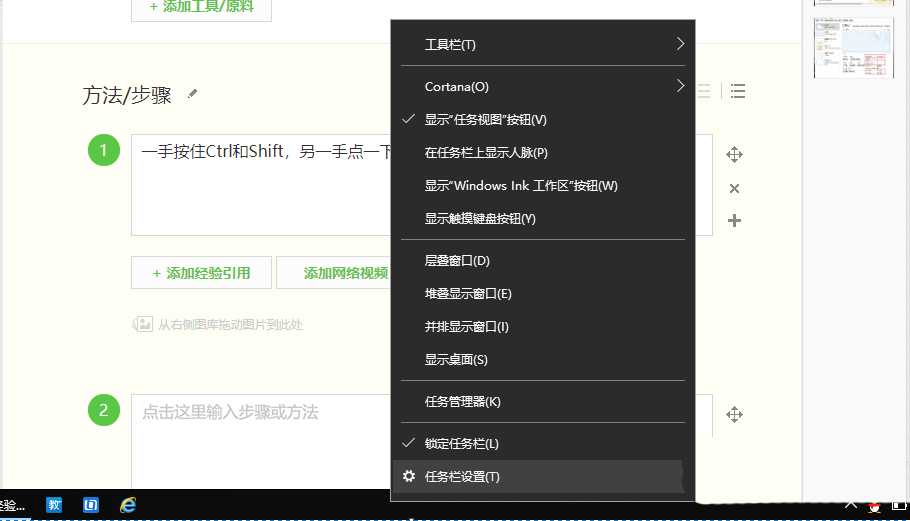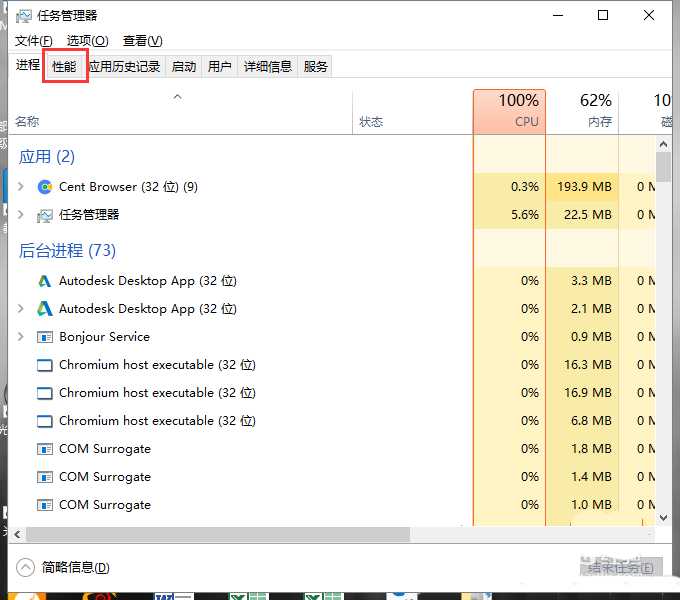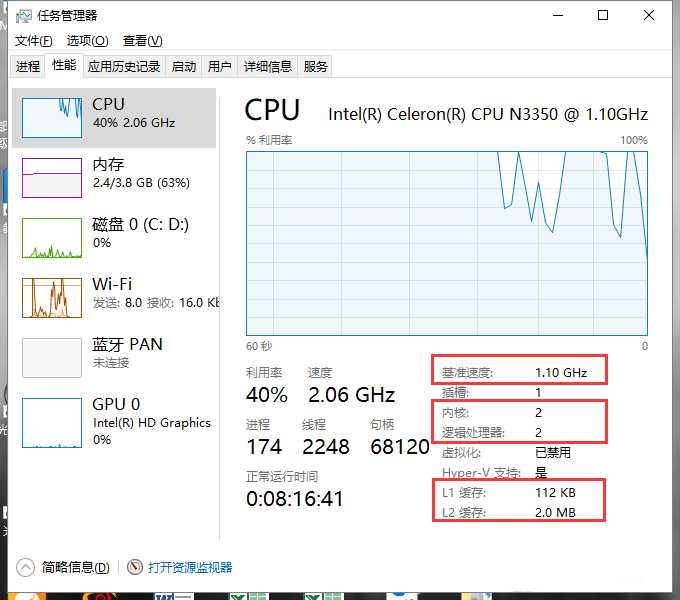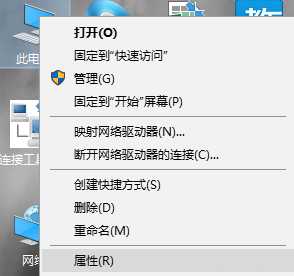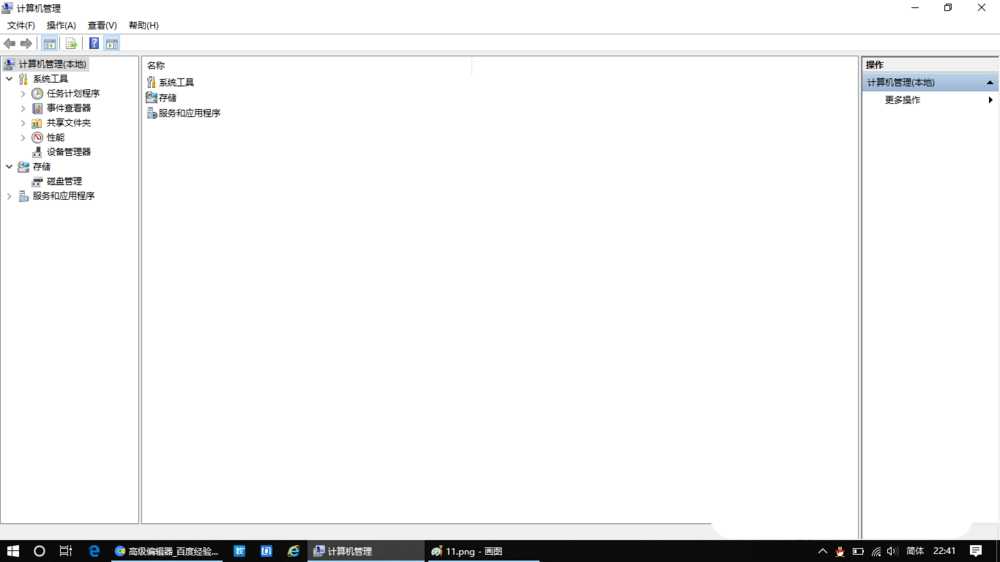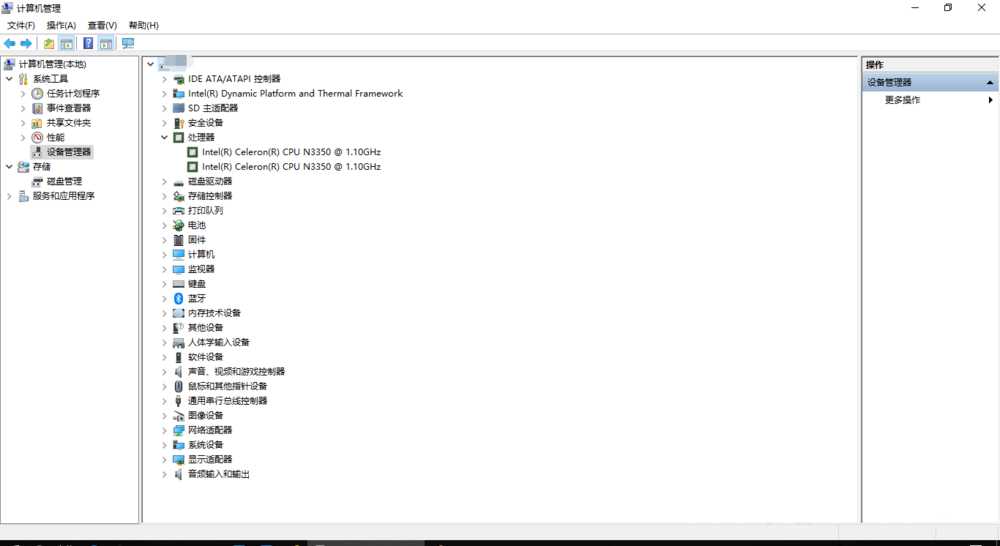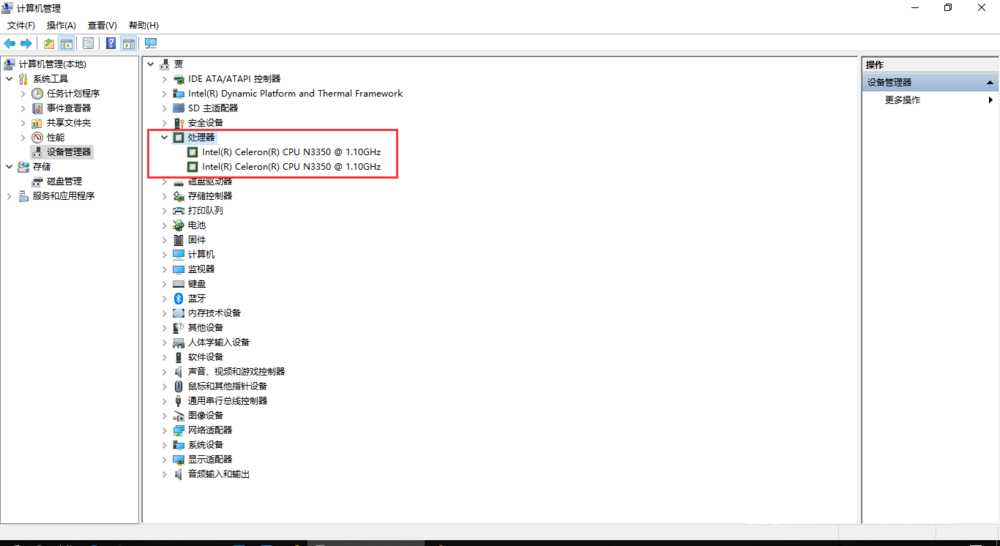蝙蝠岛资源网 Design By www.hbtsch.com
想要查看cpu的性能等参数,该怎么查看呢?下面我们就来看看详细的教程。
1、一手按住Ctrl和Shift,另一手点一下Esc。即可调出“任务管理器”,也可以右击任务栏,选择任务管理器。
2、选择“性能”选项卡。
3、即可看到cpu的主频、核心数、一级缓存、二级缓存等参数。这几个都是越高越好。
4、此外,也可以右键单击“计算机”,选择“管理”。xp和xp之前叫“我的电脑”,win7之后叫“计算机”。
5、这样就打开了“计算机管理”。
6、在左边一列选择“性能”。
7、在右边选择“处理器”,这样就可以看到cpu的详细信息了。
以上就是电脑查看cpu性能及核心数目的教程,希望大家喜欢,请继续关注。
相关推荐:
电脑怎么关闭CPU自带的核显?
电脑怎么设置平衡cpu的性能和功耗?
电脑任务管理器cpu使用率出现红色波浪线怎么办?
标签:
电脑,cpu
蝙蝠岛资源网 Design By www.hbtsch.com
广告合作:本站广告合作请联系QQ:858582 申请时备注:广告合作(否则不回)
免责声明:本站文章均来自网站采集或用户投稿,网站不提供任何软件下载或自行开发的软件! 如有用户或公司发现本站内容信息存在侵权行为,请邮件告知! 858582#qq.com
免责声明:本站文章均来自网站采集或用户投稿,网站不提供任何软件下载或自行开发的软件! 如有用户或公司发现本站内容信息存在侵权行为,请邮件告知! 858582#qq.com
蝙蝠岛资源网 Design By www.hbtsch.com
暂无电脑怎么查看cpu性能及核心数目?的评论...
更新日志
2024年05月20日
2024年05月20日
- 张琍敏1978-雪中莲[台湾复刻版][WAV+CUE]
- 叶蕴仪1993-睡美人[日本版][WAV+CUE]
- 夜晚助兴音乐-群星《新时代床头音乐-性能量》2CD[WAV]
- 24K德国HD金碟《历届奥斯卡获奖金曲》3CD[WAV整轨]
- 邰正宵《重燃爱恋 贰 Walk On》[FLAC/分轨][431.72MB]
- 苏文劭《雨停出来走走》[320K/MP3][81.11MB]
- 苏文劭《雨停出来走走》[FLAC/分轨][210.76MB]
- 群星《2024好听新歌04》十倍音质WAV分轨
- 陈宁《弹指之间HQ》头版限量[低速原抓WAV+CUE]
- 陈宁《故人还》HQCDII限量签名版[低速原抓WAV+CUE]
- 苏文劭《春曲(Lessons)》[320K/MP3][39.8MB]
- 苏文劭《春曲(Lessons)》[FLAC/分轨][97.78MB]
- 群星《2006香港高级视听展原音精选 SACD》[ISO][2G]
- 张琍敏1977-枫林小雨[台湾复刻版][WAV+CUE]
- 林一峰2014-COOKINGMUSIC[香港首版][WAV+CUE]